So verwenden Sie Multi-Account-Container in Firefox
Multi-Account Containers ist ein von Firefox gestartetes Add-on, das Ihnen helfen soll, Ihren digitalen Fußabdruck zu reduzieren. Es verwendet „Container“, damit Sie Ihre Browseraktivitäten für mehrere Profile auf Ihrem Computer trennen können, was Ihnen bei der Verwaltung der Cookies Ihres Browsers hilft.
In diesem Handbuch zeigen wir Ihnen, wie Sie das Add-on Multi-Account Containers verwenden, damit Sie seine Funktionen optimal nutzen können.
Was Firefox Multi-Account-Container für Sie tun können
In erster Linie trennt die Erweiterung Ihre Browsing-Aktivitäten. Wenn Sie dasselbe Firefox-Konto sowohl für das geschäftliche als auch für das private Surfen verwenden, können Sie diese beiden getrennt halten. Sie können beispielsweise Ihren arbeitsbezogenen Container ausblenden, wenn Sie nach Hause kommen oder Ihre Schicht beendet ist.
Mit dem Add-on können Sie sich auch bei verschiedenen Konten auf derselben Website anmelden, ohne private Fenster oder verschiedene Browser verwenden zu müssen. Wenn Sie beispielsweise ein privates E-Mail-Konto und ein geschäftliches E-Mail-Konto haben, können Sie diese gleichzeitig mit verschiedenen Containern öffnen.
Multi-Account-Container verhindert die Verfolgung von Aktivitäten, ohne sich während des Surfens von Websites abzumelden. Wenn Sie eine Website in einem Container öffnen, kann diese Ihre Browseraktivitäten nicht verfolgen, während Sie einen anderen Container verwenden.
Bei Verwendung des Add-Ons wird jedes Mal eine Website im selben Container geöffnet. Dadurch werden Browserfehler wie der Besuch eines Online-Shops in Ihrem finanzbezogenen Container verhindert. Es kann Ihnen auch dabei helfen, Sicherheitsangriffe zu vermeiden, indem schädliche Aktivitäten auf seinen Container beschränkt werden.
So installieren Sie Firefox Multi-Account-Container
Wenn Sie sich entschieden haben, dieses Firefox-Add-on auszuprobieren, folgen Sie diesen Schritten, um es zu installieren:
- Gehen Sie zu Firefox-Browser-Add-Ons .
- Suchen Sie nach Firefox-Containern für mehrere Konten .
- Klicken Sie auf Zu Firefox hinzufügen .
- Wählen Sie im Popup-Fenster Hinzufügen aus .
- Warten Sie, bis die Installation abgeschlossen ist.
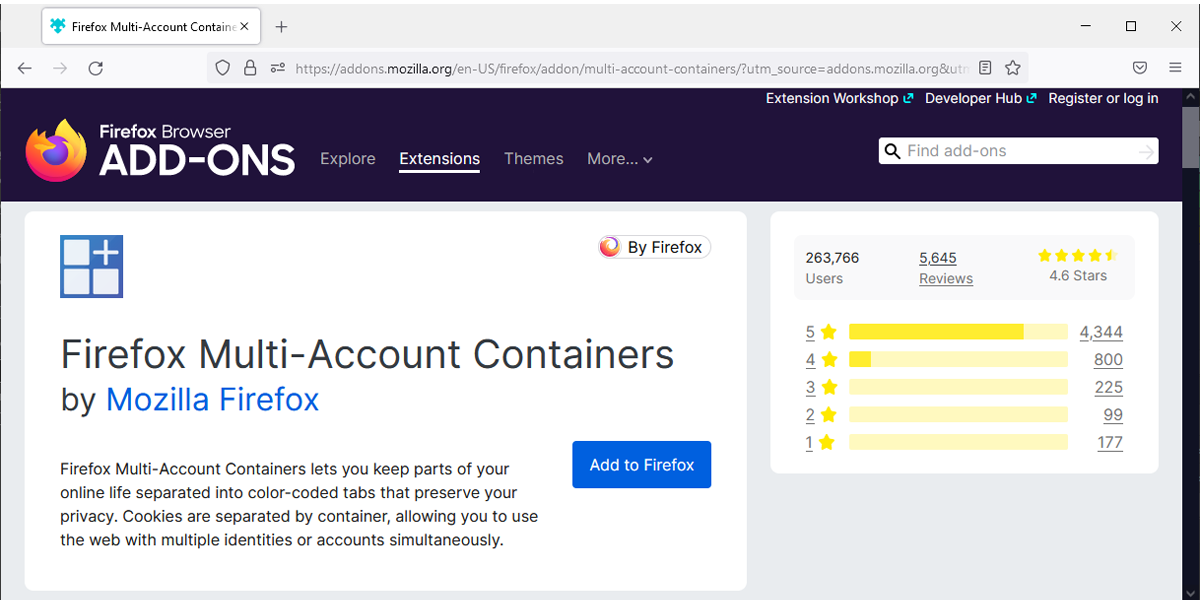
Das ist es. Sie müssen Firefox nicht neu starten, das Add-on ist einsatzbereit.
So verwenden und verwalten Sie die Multi-Account-Container von Firefox
Nachdem Sie Firefox Multi-Account Containers installiert haben, wird das entsprechende Symbol in Ihrer Symbolleiste angezeigt. Das Menü des Add-Ons enthält standardmäßig 4 Kategorien: Arbeit, Banking, Privat und Einkaufen.
So fügen Sie neue Kategorien hinzu
Sie können eine neue Kategorie hinzufügen und nach Belieben anpassen. So können Sie es tun:
- Öffnen Sie das Add-On-Menü.
- Klicken Sie auf die Plus- Schaltfläche.
- Fügen Sie einen Namen hinzu, legen Sie seine Farbe fest und wählen Sie ein Symbol aus.
- Wenn Sie fertig sind, klicken Sie auf OK .
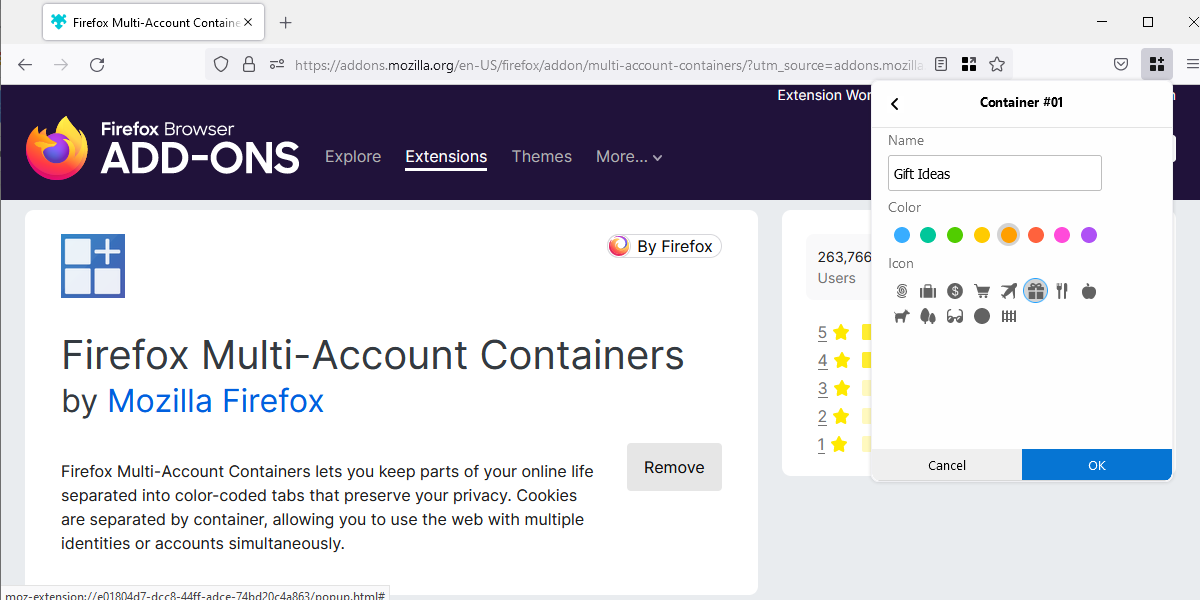
Um eine Site zu einem Container hinzuzufügen, klicken Sie auf das Add-On-Symbol und wählen Sie Diese Site immer öffnen in aus . Wählen Sie dann einen Ihrer Container aus.
Container ausblenden
Wenn Sie viel recherchieren, können Sie leicht mehr als 15-20 Tabs gleichzeitig öffnen und mit anderen Tabs wie E-Mail, Facebook oder Spotify mischen. Um alle Container-Registerkarten auszublenden, klicken Sie auf den Pfeil neben dem Container. Wählen Sie dann Diesen Container ausblenden aus .
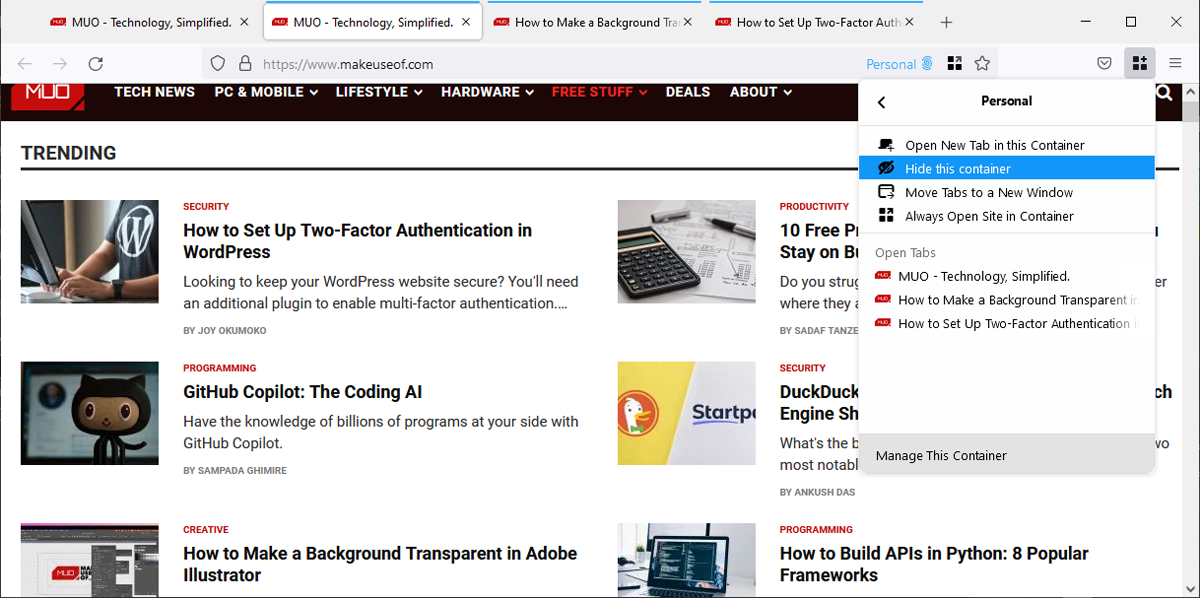
So verwalten Sie Registerkarten
Wenn Sie eine neue Registerkarte mit einem bestimmten Container öffnen möchten, wählen Sie den Container aus und klicken Sie auf Neue Registerkarte öffnen in .
Firefox Multi-Account Container ermöglicht es Ihnen auch, Ihre Tabs zu sortieren. Klicken Sie auf das Add-On-Symbol und wählen Sie Tabs nach Container sortieren aus . Dadurch werden die gleichen Registerkarten in Ihrem Browserfenster nebeneinander platziert. Wenn Sie also Shopping- und Work- Tabs gemischt haben, können Sie diese ganz einfach organisieren.
Wenn Sie Registerkarten aus einem bestimmten Container in ein neues Fenster öffnen möchten, öffnen Sie den Container und klicken Sie auf Registerkarten in ein neues Fenster verschieben .
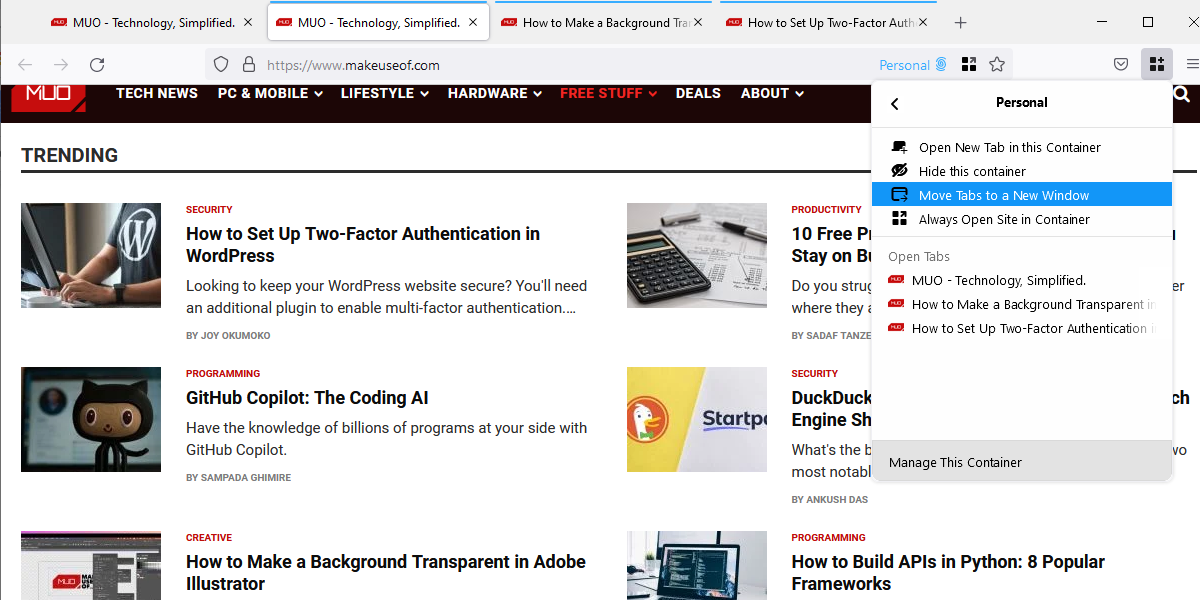
So löschen Sie einen Container
Wenn Sie einen nicht mehr benötigten Container löschen möchten, öffnen Sie das Add-On-Menü und wählen Sie Container verwalten . Wählen Sie dann den Container aus, den Sie entfernen möchten, und klicken Sie auf Diesen Container löschen .
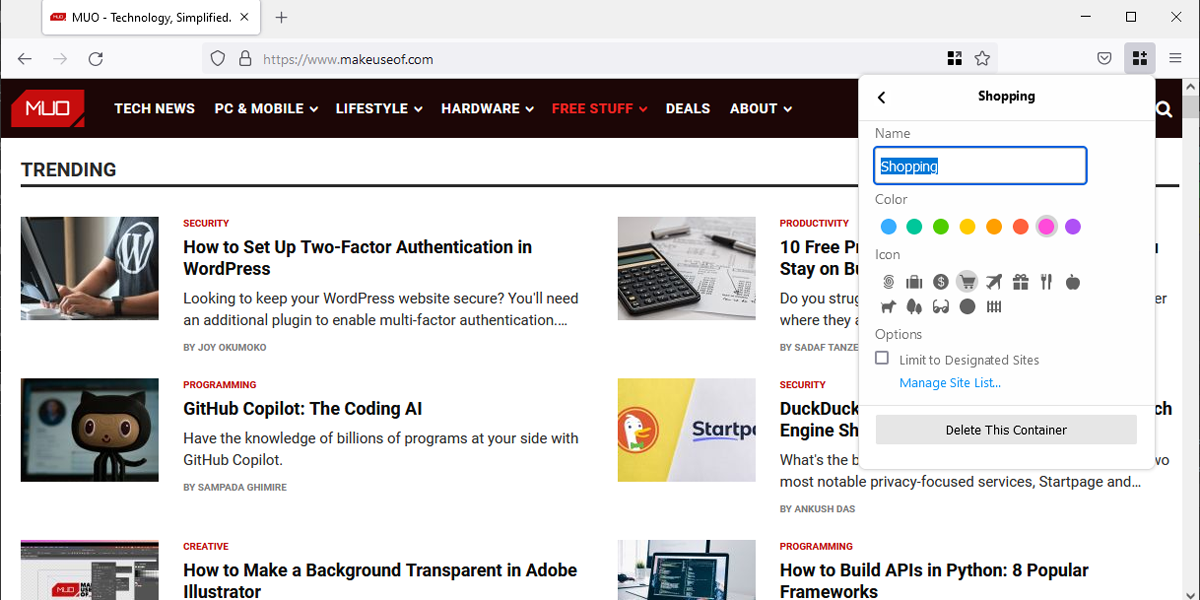
Trennen Sie ganz einfach Ihre Firefox-Browsing-Aktivitäten
Es gibt viele Vorteile und Optionen, wenn es darum geht, die Container von Firefox anzupassen und zu verwalten. Wenn Sie also immer noch zögern, Firefox zu Ihrem Hauptbrowser zu machen, könnte unser Leitfaden Ihnen helfen, Ihre Meinung zu ändern.
